Das Bearbeiten von Bildern erfordert oft präzise Anpassungen, insbesondere wenn es um die Helligkeit und den Kontrast geht. Eine der wirkungsvollsten Methoden, um diese Anpassungen vorzunehmen, ist der Einsatz von Filtern. In diesem Tutorial zeige ich dir, wie du den Graduated Neutral Density-Filter in Color Efex Pro 4 nutzen kannst, um genau das gewünschte Lichtverhältnis in deinen Bildern zu erreichen. Egal ob du helle Hintergründe wie den Himmel oder dunkle Gegenstände im Vordergrund hast – mit diesem Filter kannst du die Helligkeit effektiv steuern und deine Fotos auf ein neues Niveau heben.
Wichtigste Erkenntnisse
- Der Graduated Neutral Density-Filter ermöglicht es, Helligkeiten gezielt anzupassen, indem ein Verlauf ins Bild gezogen wird.
- Der Filter bietet die Möglichkeit, sowohl von oben als auch von unten Verläufe einzufügen, um die gewünschte Helligkeit zu erreichen.
- Mischoptionen erlauben eine sanfte Übergange, während das Drehen des Horizonts nützlich ist, um den Verlauf an die Bildkomposition anzupassen.
Schritt-für-Schritt-Anleitung
Schritt 1: Filter auswählen
Starte Color Efex Pro 4 und wähle den Filter "Graduated Neutral Density" aus der Liste der verfügbaren Filter aus. Dieser Filter ist speziell dafür konzipiert, dass du die Helligkeit in bestimmten Bildbereichen verändern kannst, ohne die gesamte Bilddynamik zu stören.
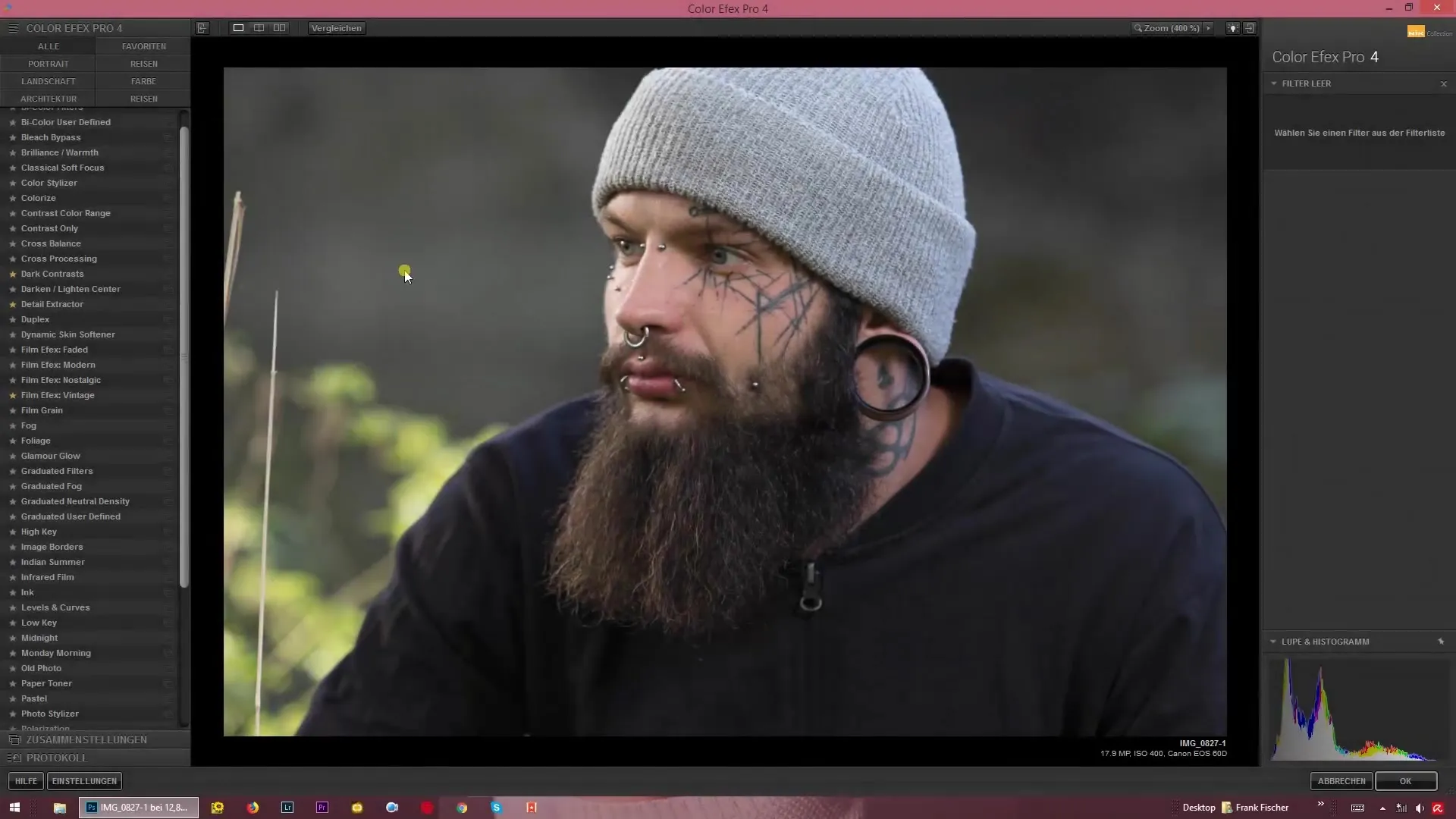
Schritt 2: Hintergrund anpassen
Nach dem Auswählen des Filters kannst du über den Regler die gewünschten Verläufe ins Bild ziehen. Beginne mit der Einstellung, die die Helligkeit von oben beeinflusst. Du hast die Möglichkeit, den Hintergrund weiter aufzuhellen oder abzudunkeln, je nach Bedarf deiner Bildkomposition.
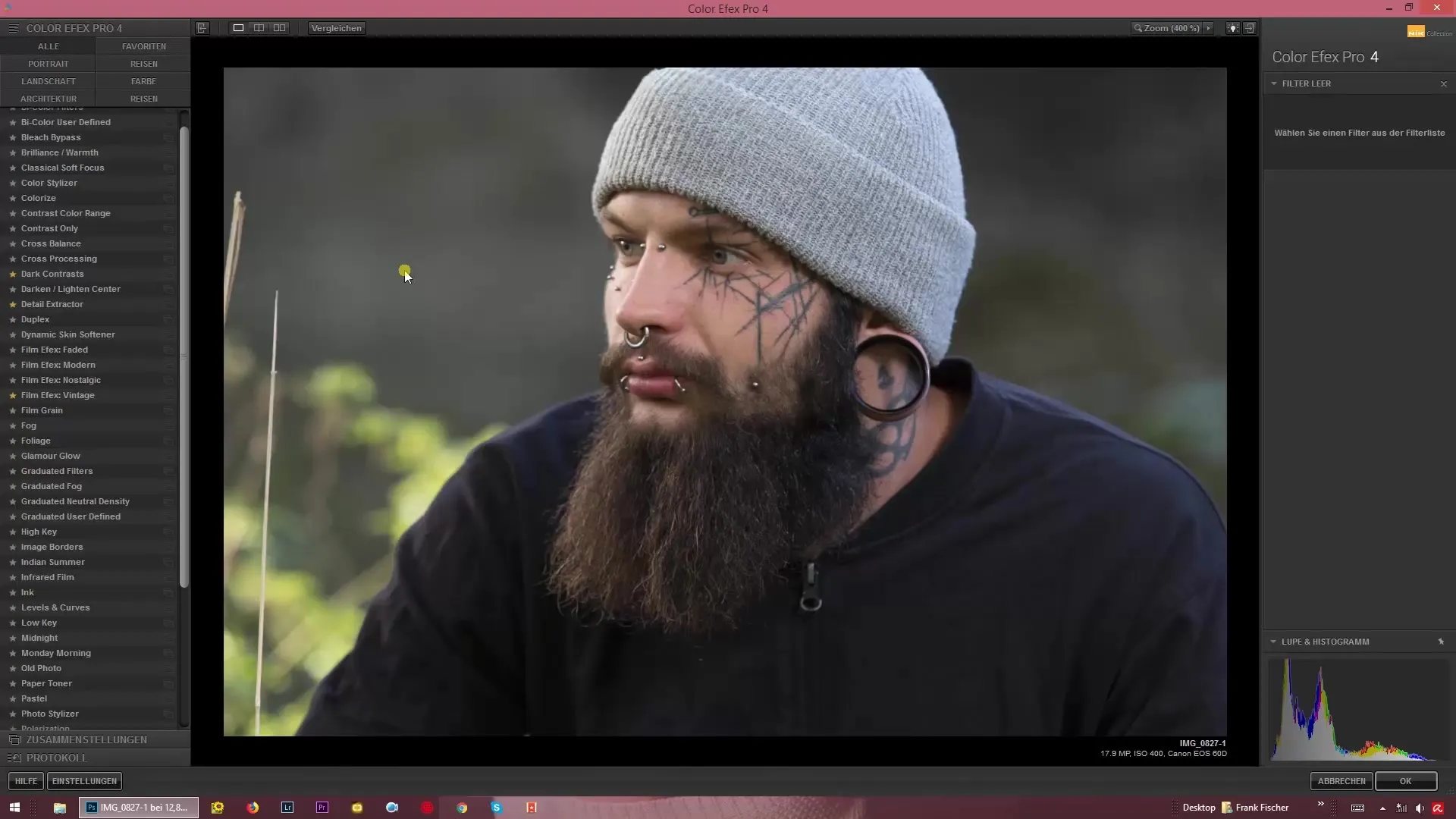
Schritt 3: Untere Helligkeit anpassen
Setze die untere Helligkeit an, indem du den entsprechenden Regler nach unten ziehst. Dies hilft dir, die Elemente, die sich im Vordergrund befinden, klarer hervorzuheben, ohne dass die obere Helligkeit dadurch negativ beeinflusst wird.
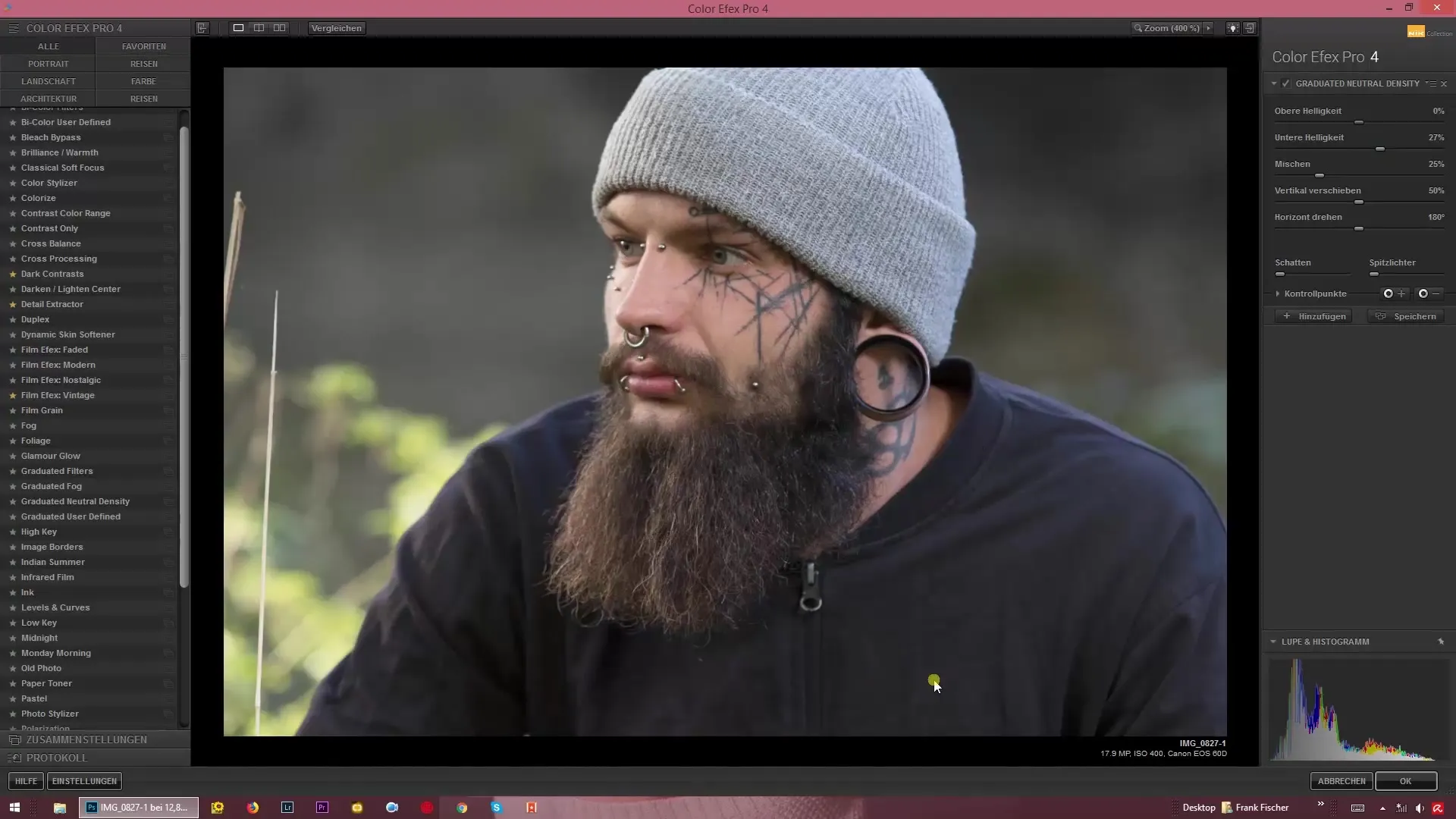
Schritt 4: Helligkeiten mischen
Um ein harmonisches Gesamtbild zu erzielen, kannst du die Helligkeiten von oben und unten mischen. Du hast die Auswahl, eine weiche Kante einzustellen, oder eine harte Kante zu wählen. Achte darauf, dass die Übergänge weich sind, damit die Bearbeitung natürlich aussieht.
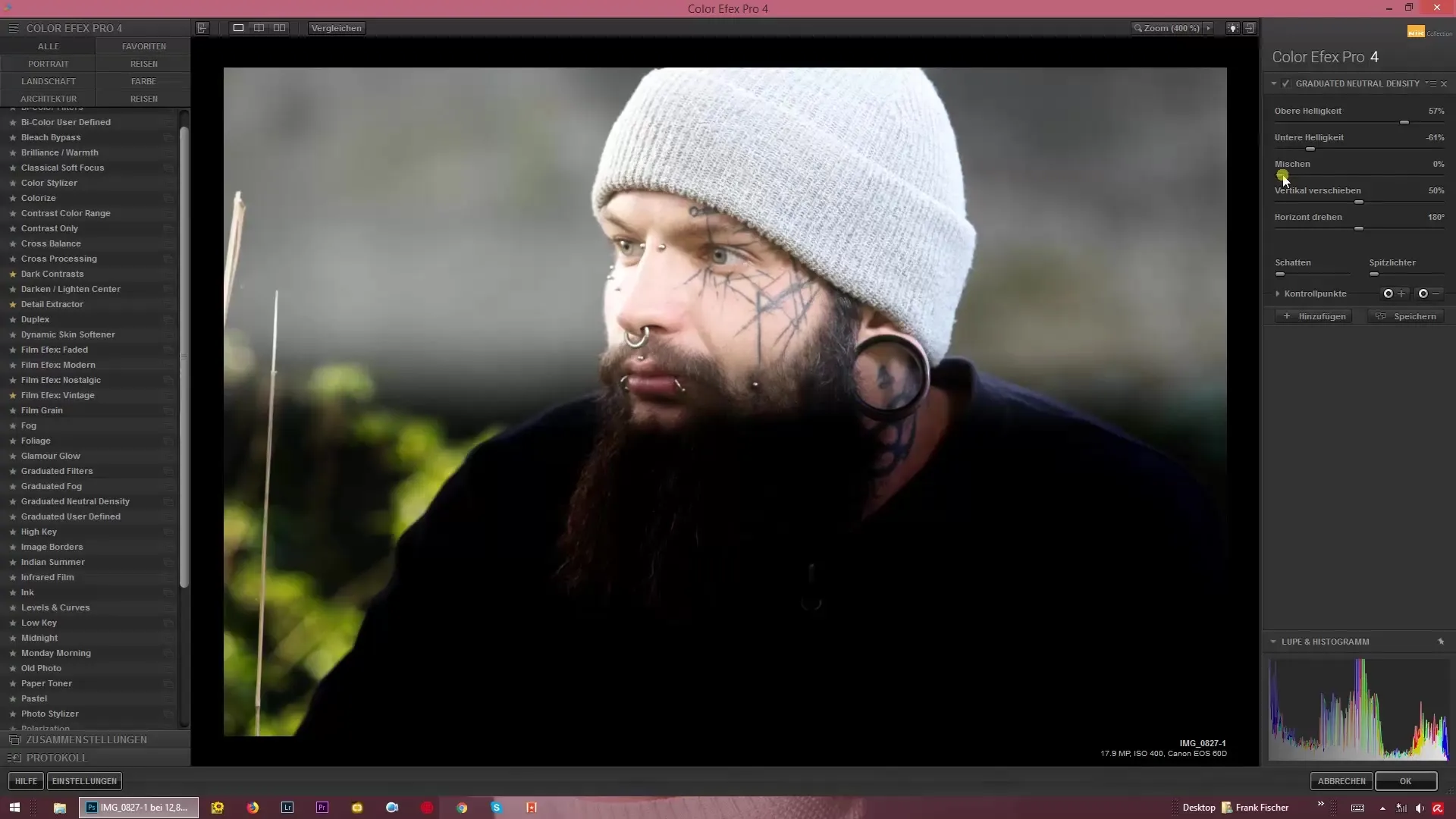
Schritt 5: Verläufe individuell anpassen
Du kannst das Bild weiter verfeinern, indem du die Helligkeit anpasst und die Verläufe verschiebst. Es ist auch möglich, die Bildbearbeitung umzukehren, sodass die obere Helligkeit dunkler wird, während die untere Helligkeit weiterhin hell bleibt.
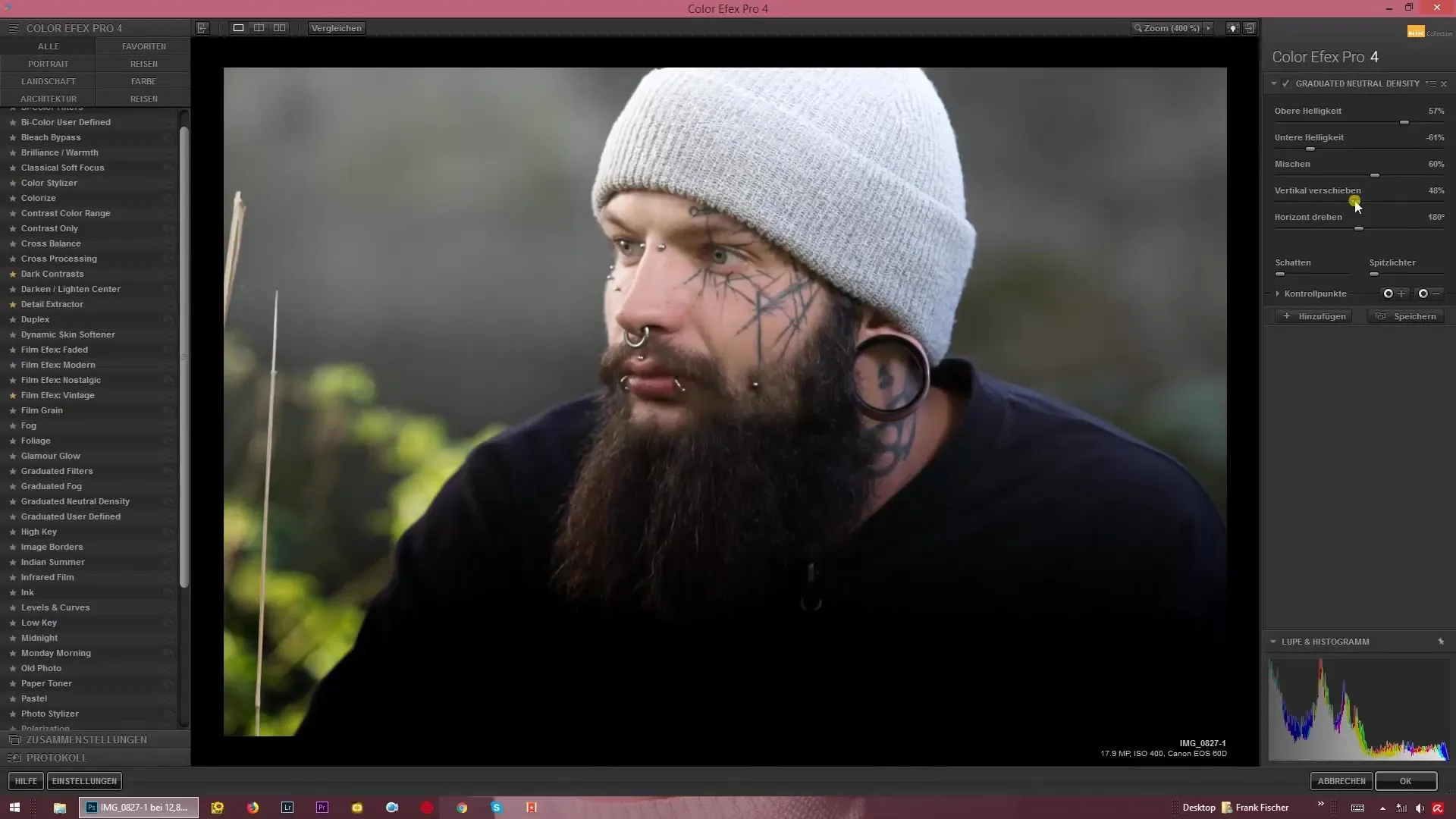
Schritt 6: Horizont drehen
Falls du ein Bild mit einer schrägen Ausrichtung hast, kannst du den Horizont des Verlaufeffekts anpassen. Drehe den Horizont, um den Verlauf korrekt an die Bildkomposition anzupassen. So stellst du sicher, dass der Effekt auch bei schrägen Linien gut aussieht.
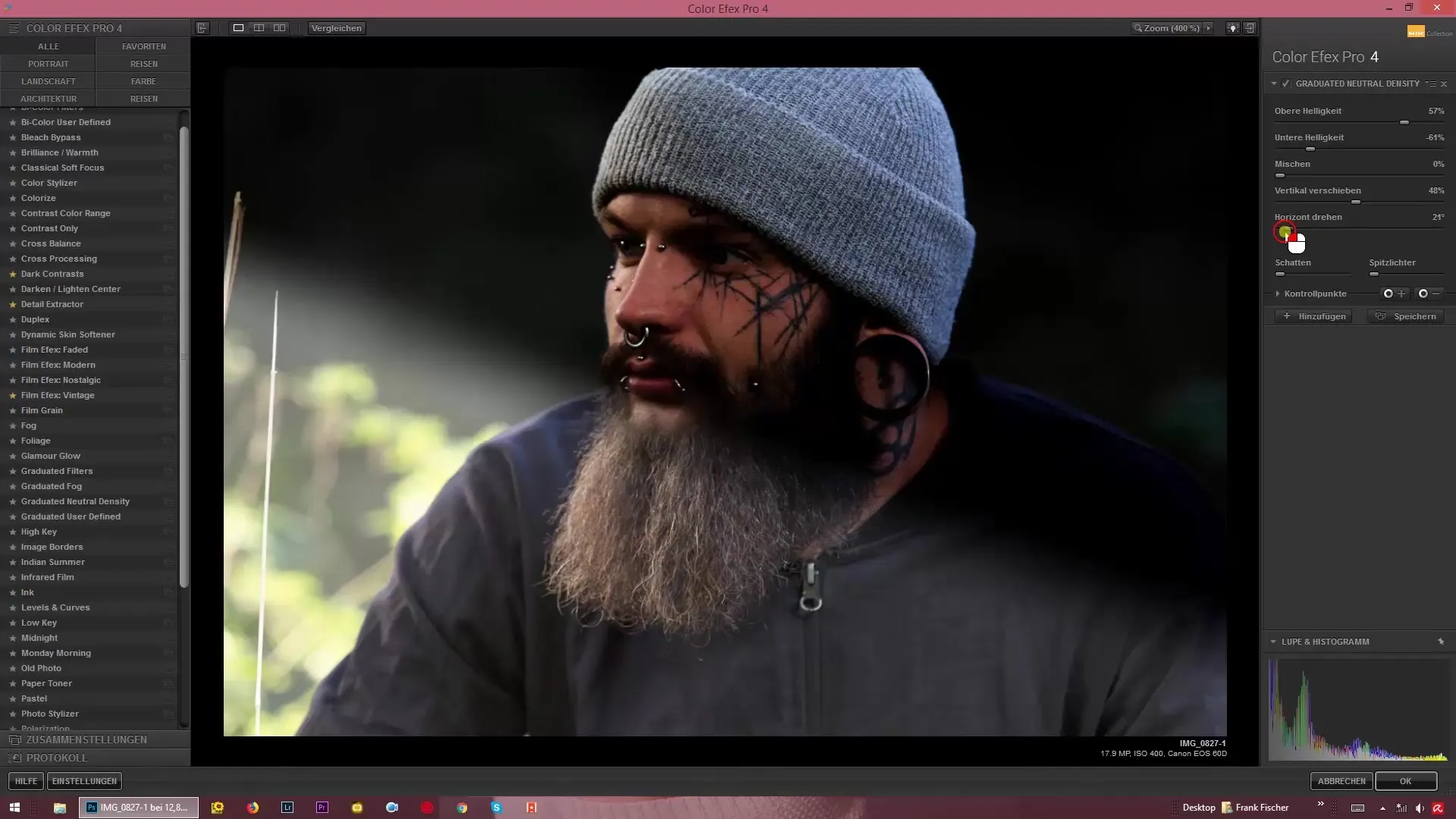
Schritt 7: Abstimmung der Schatten und Lichter
Verwende die Optionen, um die Schatten aufzuhellen oder die Spitzlichter abzudunkeln. Diese Funktion hilft dir, noch mehr Kontrolle über die Lichterscheinungen in deinem Bild zu gewinnen, was die dreidimensionale Wirkung verstärkt.
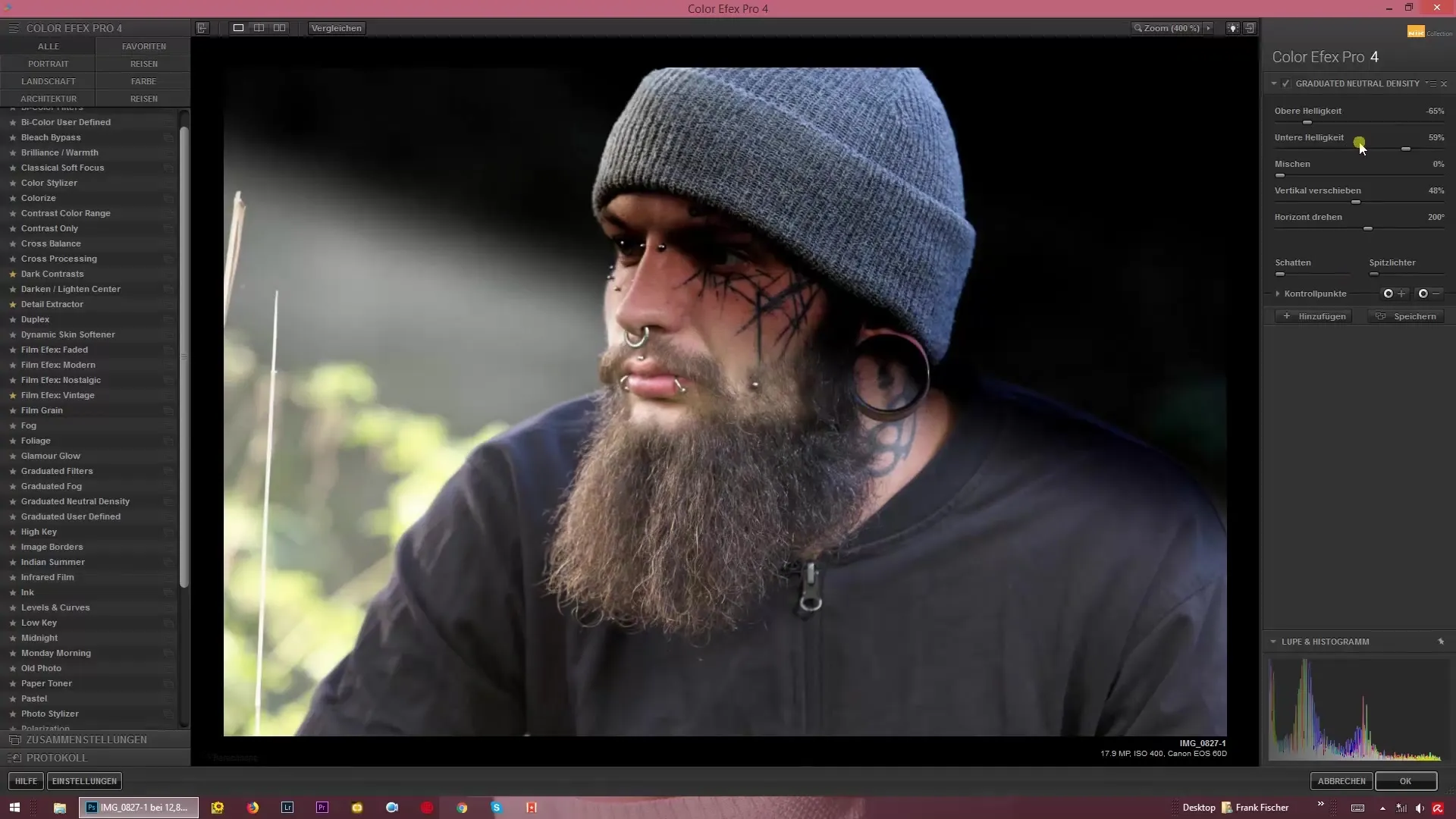
Schritt 8: Finale Anpassungen und Export
Wenn du mit den Ergebnissen zufrieden bist, stelle sicher, dass du die Mischung so anpasst, dass keine harten Kanten zurückbleiben. Ein natürliches und sanftes Erscheinungsbild sollte das Ziel sein. Exportiere das Bild, sobald alles nach deinen Vorstellungen eingestellt ist.
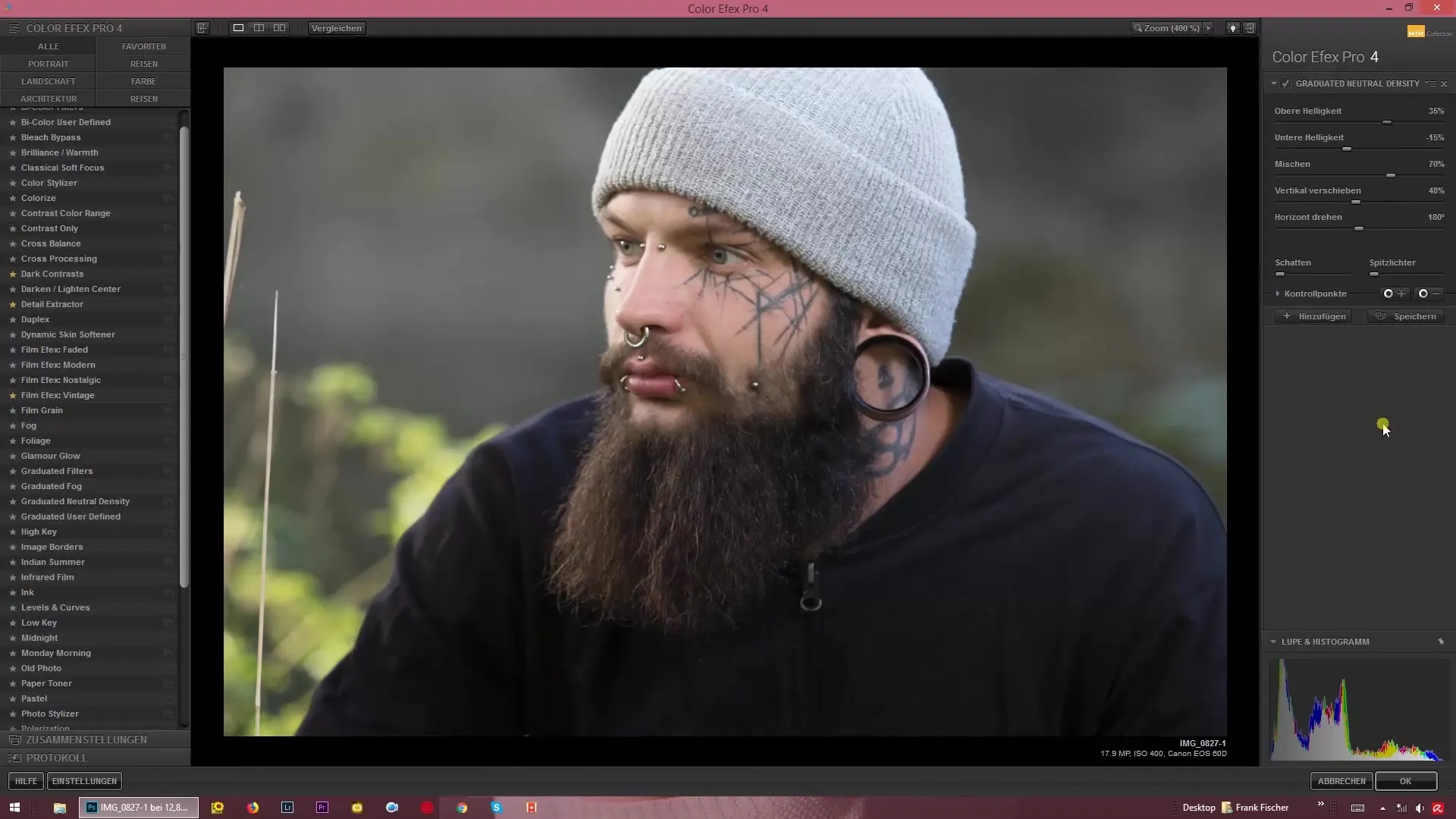
Zusammenfassung – Anleitung zur Nutzung des Graduierten Neutraldichte-Filters in Color Efex Pro 4
Das Erlernen der Nutzung des Graduated Neutral Density-Filters kann einen bedeutenden Unterschied in der Bildbearbeitung ausmachen. Mit dieser Anleitung kannst du gezielt Helligkeitsanpassungen vornehmen und deine Fotos professionell optimieren.
Häufig gestellte Fragen
Wie funktioniert der Graduated Neutral Density-Filter?Der Filter ermöglicht das gezielte Anpassen von Helligkeiten in bestimmten Bildbereichen über Verläufe.
Kann ich den Effekt auch anpassen, wenn ich das Bild bereits bearbeitet habe?Ja, der Filter kann jederzeit hinzugefügt oder angepasst werden, um bestehende Bearbeitungen zu verfeinern.
Wie vermeide ich harte Kanten bei der Anwendung des Filters?Achte darauf, die Mischoptionen so einzustellen, dass die Übergänge sanft verlaufen.
Wie kann ich den Horizont drehen?Benutze die Drehfunktion, um den Horizont in die gewünschte Position zu bringen.
Hat der Filter auch Einfluss auf die Farben?Ja, die Helligkeitsanpassungen können auch die Farbtöne im Bild beeinflussen, abhängig von der Tiefe der Anpassungen.


